Wie man mehrere Arbeitskalender synchronisiert
Inhaltsverzeichnis
Bereit, Ihre Kalender zu synchronisieren?
Erstellen Sie ein OneCal-Konto, um mehrere Outlook- und Google-Kalender zu synchronisieren, Buchungslinks zu erstellen und vieles mehr.
Die Verwaltung mehrerer Arbeitskalender kann in der heutigen schnelllebigen Arbeitsumgebung eine anspruchsvolle Aufgabe sein. Mit verschiedenen Meetings, die über verschiedene Arbeitskalender verstreut sind, ist es entscheidend, organisiert zu bleiben. Glücklicherweise bietet die Technologie Lösungen, um Arbeitskalender zusammenzuführen, die Verfügbarkeit zu optimieren und Konflikte bei der Terminplanung zu vermeiden.
In diesem Leitfaden werden wir untersuchen, wie Sie mehrere Arbeitskalender synchronisieren können, um Ihnen bei der Bewältigung von Terminplanungskonflikten zu helfen und sicherzustellen, dass Sie Ihre Verpflichtungen im Griff behalten. Egal, ob Sie persönliche und berufliche Ereignisse ausbalancieren oder mit einem Team zusammenarbeiten, das sich an verschiedenen Orten auf der Welt befindet, wir bieten Ihnen die Tools und Strategien, die Sie benötigen, um die Kontrolle über Ihre Zeit zurückzugewinnen.
Wie Sie mehrere Arbeitskalender automatisch synchronisieren können
Die zuverlässigste Methode, um mehrere Arbeitskalender zu synchronisieren, ist die Verwendung von OneCal. OneCal ist die bisher fortschrittlichste Kalendersynchronisationssoftware und bietet Echtzeit-Synchronisation von Outlook- und Google-Kalendern. Das Beste daran ist, dass Sie mit OneCal mehrere Kalender in weniger als einer Minute synchronisieren können.
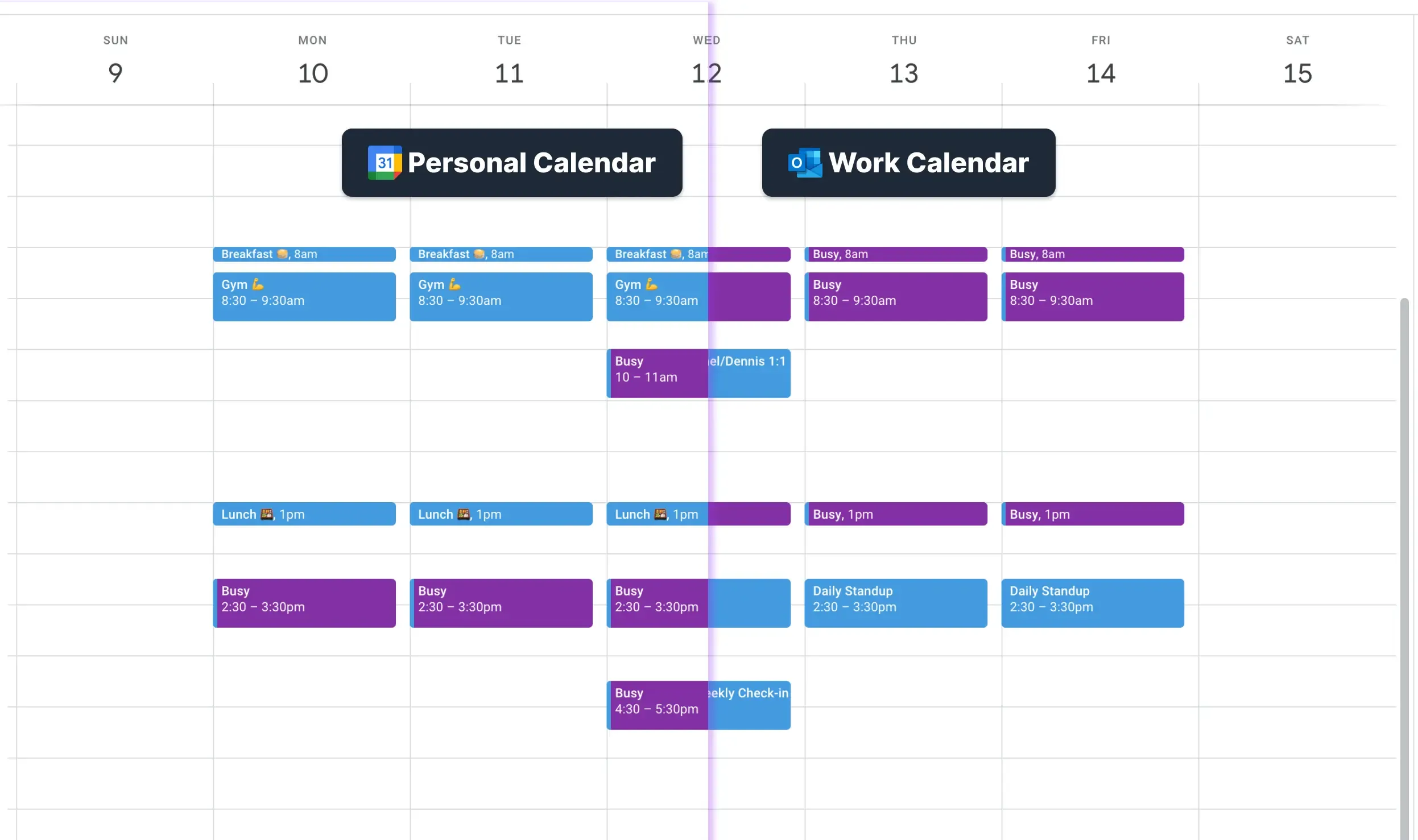
So verwenden Sie OneCal, um mehrere Arbeitskalender zu synchronisieren
Verbinden Sie Ihre Arbeitskalender. Der erste Schritt besteht darin, Ihre Arbeitskalender zu verbinden. OneCal unterstützt Outlook und Google Calendar.
Wählen Sie die Arbeitskalender aus, die synchronisiert werden sollen. Der zweite Schritt besteht darin, auszuwählen, welche Arbeitskalender Sie synchronisieren möchten. Die maximale Anzahl von Kalendern, die Sie gleichzeitig synchronisieren dürfen, beträgt 8.
Konfigurieren Sie, wie Ereignisse synchronisiert werden. Der dritte Schritt besteht darin, zu konfigurieren, wie Arbeitstreffen in allen Ihren Arbeitskalendern dupliziert werden. Es ist keine gute Idee, alle Ereignisdetails in Ihren Arbeitskalendern zu synchronisieren, da Sie nicht möchten, dass ein Kunde Details persönlicher Treffen oder Treffen in anderen Kalendern sieht. Deshalb haben Sie die Freiheit zu wählen, welche Besprechungsdetails Sie in Ihren Arbeitskalendern synchronisieren möchten. Die Empfehlung ist, nur einen Platzhaltertitel wie "Beschäftigt" zu senden und nichts anderes. Auf diese Weise blockieren Sie die Zeiten, in denen Sie in allen Ihren Arbeitskalendern beschäftigt sind, ohne jedoch private Details preiszugeben.
Ihre Arbeitskalender sind synchron! Besprechungen aus all Ihren Kalendern werden in Echtzeit synchron gehalten. Sobald in einem Ihrer Arbeitskalender ein neues Meeting erstellt wird, synchronisiert OneCal es in Echtzeit mit den anderen Arbeitskalendern, automatisch.
💡 Pro-Tipp: Sie können sich für eine 14-tägige kostenlose Testversion anmelden, ohne Kreditkarte, um OneCal zu testen und zu sehen, ob es für Sie funktioniert. Auf diese Weise können Sie mehrere Arbeitskalender in Echtzeit synchronisieren, Doppelbuchungen und Verwirrung vermeiden und Ihren Zeitplan optimieren.
Vorteile der Verwendung von OneCal zur Synchronisation mehrerer Arbeitskalender.
Zuverlässige Echtzeitsynchronisation. Wir wissen, dass es sehr wichtig ist, eine reibungslose Terminverfügbarkeit in allen Arbeitskalendern zu haben, da dies andernfalls zu Doppelbuchungen und Terminplanungskonflikten führen kann. Aus diesem Grund sorgt unser Algorithmus dafür, dass alle Besprechungen in Echtzeit synchronisiert werden, automatisch, in allen Ihren Arbeitskalendern. Darüber hinaus erhält unser Team Benachrichtigungen, wenn etwas schief geht, um sicherzustellen, dass Ihre Verfügbarkeit immer auf dem neuesten Stand ist.
Sie haben die volle Kontrolle über Ihre Privatsphäre. Bei der Verwaltung verschiedener Unternehmen, Kunden oder Kalender ist es sehr wichtig, die Privatsphäre zu wahren. Wir haben viel Aufwand in den Synchronisationsprozess gesteckt, sodass Sie auswählen können, was Sie in Ihren Arbeitskalendern synchronisieren möchten. Sie können wählen, ob Sie alle Besprechungsdetails oder nur einen Titel synchronisieren möchten. Es ist wichtig zu beachten, dass Arbeitsbereichsadministratoren keinen Zugriff auf Ereignisse oder Kalenderdetails haben, die von OneCal repliziert werden.
Einfache Einrichtung, keine Zeitverschwendung. Wir haben sicher gestellt, dass die Benutzererfahrung erstklassig ist und Sie Ihre Synchronisationen so schnell wie möglich einrichten können.
Manuelle Synchronisation von Arbeitskalendern durch Import
Die zweite Methode zur Synchronisierung mehrerer Arbeitskalender besteht darin, jeden Kalender einzeln zu importieren. Diese Methode ist recht kompliziert, da der Zeitaufwand und die Zuverlässigkeit von der Anzahl der Arbeitskalender, die Sie haben, und deren Anbieter abhängen können.
Schauen wir uns an, wie Sie mehrere Arbeitskalender nach Anbieter synchronisieren:
Synchronisieren eines Outlook-Arbeitskalenders mit einem Google-Arbeitskalender
Wenn Sie einen Arbeits-Outlook-Kalender mit einem Arbeits-Google-Kalender synchronisieren möchten, müssen Sie den Outlook-Kalender exportieren und in den Google-Kalender importieren, und das in einem 13-Schritte-Prozess. Beachten Sie, dass Sie denselben Prozess für jedes Paar von Kalendern wiederholen müssen. Um zu erfahren, wie dies richtig gemacht wird, werfen Sie einen Blick auf unsere Schritt-für-Schritt-Anleitung, die wir verfasst haben: So synchronisieren Sie den Outlook-Kalender mit dem Google-Kalender.
Synchronisieren eines Google-Arbeitskalenders mit einem Outlook-Arbeitskalender
Wenn Sie einen Arbeits-Google-Kalender mit einem Arbeits-Outlook-Kalender synchronisieren möchten, müssen Sie den Google-Kalender exportieren und in den Outlook-Kalender importieren, und das in einem 8-Schritte-Prozess. Auch hier müssen Sie denselben Prozess für jedes Paar wiederholen. Eine ausführliche Schritt-für-Schritt-Anleitung dazu finden Sie in unserem Artikel: So synchronisieren Sie den Google-Kalender mit Outlook.
Synchronisieren mehrerer Google-Arbeitskalender
Wenn Sie mehrere Arbeits-Google-Kalender synchronisieren möchten, müssen Sie sie nacheinander freigeben und in jeden Google-Kalender importieren. Eine vollständige Übersicht des Prozesses finden Sie hier: Wie Sie mehrere Google-Kalender synchronisieren.
Synchronisieren mehrerer Outlook-Arbeitskalender
Wenn Sie mehrere Arbeits-Outlook-Kalender synchronisieren möchten, müssen Sie sie nacheinander freigeben und in jeden Outlook-Kalender importieren. Eine detaillierte Schritt-für-Schritt-Anleitung finden Sie in unserem Artikel: Wie Sie mehrere Outlook-Kalender synchronisieren.
Nachteile der Synchronisierung mehrerer Arbeitskalender durch Import
Mehr Besprechungskonflikte. Wenn Ihr Team die Funktion "Termin finden" in einem Ihrer Arbeits-Google-Kalender zur Terminplanung verwendet, können sie Ereignisse außerhalb Ihres Hauptkalenders nicht sehen. Dies führt oft zu Besprechungskonflikten zwischen den Kalendern.
Keine Datenschutzkontrollen. Da Sie die Arbeitskalender durch Freigabe synchronisieren, haben Sie keine Kontrolle darüber, abgesehen davon, ob Sie alles öffentlich oder privat machen möchten. Arbeitsbereichsadministratoren können Ereignisse und Details aus importierten Kalendern einsehen, was für viele ein Ausschlusskriterium ist.
Der Synchronisierungsprozess ist nicht zuverlässig. Wenn Sie einen Google-Kalender mit einem Outlook-Kalender durch Freigabe synchronisieren, dauert es 24 Stunden oder länger, bis neue Änderungen aktualisiert werden. Oft werden neue Ereignisse nicht synchronisiert, was zu Doppelbuchungen und Verwirrung zwischen Teammitgliedern führt.
Sie können nur einen Arbeitskalender mit einem anderen synchronisieren. Die Synchronisierung durch Freigabe ist in eine Richtung, was bedeutet, dass Sie denselben Prozess sechsmal wiederholen müssen, wenn Sie drei Kalender haben.
Automatische Synchronisation mehrerer Arbeitskalender mit OneCal
Wenn Sie 2 Arbeitskalender synchronisieren müssen und bereit sind, Stunden mit der Einrichtung zu verbringen, und die Synchronisation zuverlässig ist, selbst wenn weniger Datenschutzkontrollen vorhanden sind, ist die Synchronisation über den Import eine gute Alternative. Wenn Zeit, Datenschutz und Zuverlässigkeit für Sie oberste Priorität haben, ist OneCal eine echte Hilfe.
Melden Sie sich für eine 14-tägige kostenlose Testversion an, um mehrere Arbeitskalender in Echtzeit zu synchronisieren, Doppelbuchungen und Verwirrung zu vermeiden und Ihren Zeitplan zu optimieren.
Häufig gestellte Fragen
Kann ich meine Arbeitskalender mithilfe der Kalenderfreigabe in Outlook/Google Calendar synchronisieren?
Nein, die Kalenderfreigabe hilft dir, Termine aus anderen Kalendern zu sehen, aber nicht anderen, da importierte Kalender für dein Team nicht sichtbar sind. Wenn sie die Funktion „Termin finden“ nutzen, sehen sie nicht, dass du in deinen anderen Arbeitskalendern beschäftigt bist. Außerdem kann es bis zu 24 Stunden dauern, bis Aktualisierungen übernommen werden, und es gibt Sicherheitsbedenken.
Welche Vorteile bietet OneCal gegenüber dem manuellen Importieren zur Kalendersynchronisierung?
Im Gegensatz zum manuellen Import synchronisiert OneCal deine Kalender automatisch, blockiert Zeiten in all deinen Kalendern in Echtzeit und bietet detaillierte Datenschutzeinstellungen – so sparst du Zeit und vermeidest Doppelbuchungen.
Kann ich steuern, welche Ereignisdetails über Kalender hinweg geteilt werden?
Ja. Mit OneCal kannst du wählen, ob du vollständige Details oder nur einen Platzhalter wie „Busy“ synchronisierst und hast damit die Kontrolle darüber, was andere sehen.
Welche Datenschutzmaßnahmen bietet OneCal beim Synchronisieren von Arbeitskalendern?
Ereignisse werden über verschlüsselte Verbindungen synchronisiert (Daten sind sowohl während der Übertragung als auch im Ruhezustand verschlüsselt), und du entscheidest, ob Titel, Beschreibungen oder nur „Busy“ geteilt werden. Workspace-Admins können ausgeblendete Details nicht einsehen.
Aktualisiert OneCal Kalender in Echtzeit?
Ja, OneCal überträgt Änderungen innerhalb von Sekunden, sodass jeder verbundene Kalender immer den neuesten Zeitplan zeigt.
Welche Kalenderanbieter unterstützt OneCal?
OneCal funktioniert mit Outlook, Google Calendar und Apple iCloud Calendar.